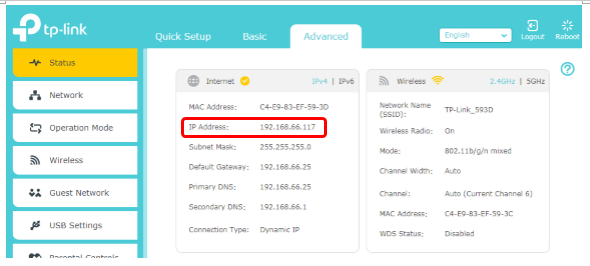対象製品:
Archer C1200 , Archer C5400 , Archer A2600 , Archer AX55 , Archer C4 , Archer C5200 , Archer AX53 , Archer C5 , Archer AX10 , Archer C2 , Archer AX51 , Archer AX96 , Archer C5v , Archer A2200 , Archer C6U , Archer C80 , Archer C58HP , Archer AXE95 , Archer C8 , Archer AX10000 , Archer C3150 , Archer C9 , Archer AX50 , Archer C6 , Archer C7 , Archer AX90 , Archer AX6000 , Archer C5400X , Archer C25 , Archer C24 , Archer A20 , Archer A64 , Archer C60 , Archer C2600 , Archer A1200 , Archer C21 , Archer C20 , Archer C64 , Archer AX1800 , Archer AX206 , Archer C59 , Archer C58 , Archer AX4200 , Archer C3200 , Archer C900 , Archer A2 , Archer AX75 , Archer AX4400 , Archer C3000 , Archer AX73 , Archer C50 , Archer A10 , Archer A54 , Archer AX4800 , Archer C50 , Archer C1900 , Archer C55 , Archer C54 , Archer A2300 , Archer C20i , Archer AXE75 , Archer A6 , Archer A7 , Archer AX72 , Archer AXE200 Omni , Archer A5 , Archer GX90 , Archer A8 , Archer A9 , Archer AX68 , Archer C2300 , Archer AX5300 , Archer C1210 , Archer AX23 , Archer AX20 , Archer C4000 , Archer AX21 , Archer A3000 , Archer C2700 , Archer C7i , Archer AXE300 , Archer AX1500 , Archer C90 , Archer AX60 , Archer AX11000 , Archer AX3200 , Archer AX3000
注意:
1. モデムが問題なく動作しているかを確認してください。
2.PPPoE接続をするにはプロバイダーから提供された書類などに記載されているユーザー名とパスワードが必要なのであらかじめご準備ください。
J:COMやケーブルテレビ をご利用の場合はこちら
設定をはじめる前に :
製品に付属しているかんたん設定ガイドの通りに配線を予め行ってください。
記事ではArcher C7_V5を使用しています。
ステップ1
ルーターの管理画面にログインをします。手順はこちら をご覧ください。
ステップ2
クイックセットアップを画面に従って行います。
インターネット接続タイプの設定画面ではPPPoE を選択し、次へをクリックします。
ご利用のプロバイダーのPPPoEユーザー名とパスワードを入力します。どの項目を入力すればいいかわからない場合はこちら をご覧ください。
※入力内容はソフトバンク光のサンプルです。サンプルの様に@がついている場合は必ず@以下も入力をしてください。
もしくは詳細設定 > ネットワーク > インターネット を開き、インターネット接続タイプを PPPoE に設定しユーザー名とパスワードを入力します。その他の項目は必要がなければ変更しないでください。
認証には数分かかる場合があり、接続に成功すると詳細設定 > ステータス にIPv4アドレスが表示されます。
PPPoE接続設定を行ってもルーターがインターネットに接続できない場合は以下のFAQをご覧ください:
ルーターの初期設定でPPPoEを入力してもインターネットに接続できない場合は
このFAQは役に立ちましたか?
サイトの利便性向上にご協力ください。
はい
いいえ
What’s your concern with this article?
Dissatisfied with product Too Complicated Confusing Title Does not apply to me Too Vague Other
送信
ありがとうございます
ご意見をお寄せいただきありがとうございます。クリック してTP-Linkテクニカルサポートにお問い合わせください。